N Meniul Retușare: Crearea copiilor retuşate
Pentru a vizualiza meniul de retuşare, selectaţi fila N din meniurile camerei. 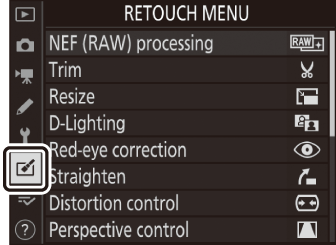
Elementele din meniul de retuşare sunt folosite pentru a tăia sau a retuşa fotografiile existente.
-
Meniul de retuşare este afişat numai atunci când în cameră este introdus un card de memorie care conţine imagini.
-
Copiile retuşate sunt salvate în fişiere noi, separate de imaginile originale.
-
Meniul de retuşare conţine următoarele elemente:
|
Articol |
0 |
|
|---|---|---|
|
7 |
[ ] |
|
|
k |
[ ] |
|
|
8 |
[ ] |
|
|
i |
[ ] |
|
|
Y |
[ ] |
|
|
Z |
[ ] |
|
|
a |
[ ] |
|
|
e |
[ ] |
|
|
l |
[ ] |
|
|
o |
[ ] * |
|
|
9 |
[ ] |
|
-
Poate fi afișat doar apăsând G și selectând fila N
Crearea de copii retuşate
-
Selectați un element din meniul de retușare.
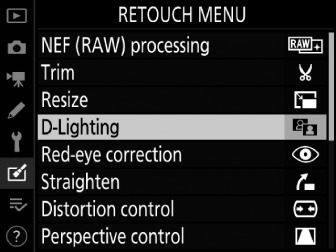
Apăsați 1 sau 3 pentru a evidenția un element, 2 pentru a selecta.
-
Selectați o imagine.
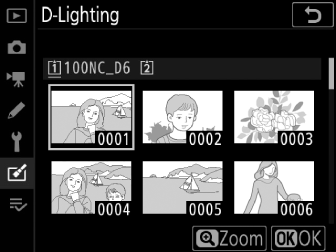
-
Evidențiați o imagine utilizând selectorul multiplu.
-
Pentru a vizualiza imaginea evidențiată pe tot ecranul, apăsați și mențineți apăsat butonul X
-
Pentru a vizualiza imagini în alte locații, apăsați W ( M ) și alegeți cardul și folderul dorit în caseta de dialog [ ].
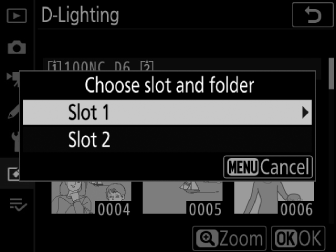
-
Apăsați J pentru a selecta imaginea evidențiată.
-
-
Selectați opțiunile de retușare.
-
Pentru mai multe informații, consultați secțiunea pentru articolul selectat.
-
Pentru a ieși fără a crea o copie retușată, apăsați G . Meniul de retuşare va fi afişat.
-
-
Creați o copie retușată.
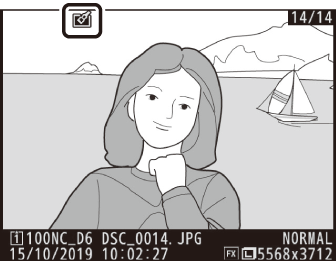
-
Apăsați J pentru a crea o copie retușată.
-
Copiile retuşate sunt indicate de pictograma p .
-
Pentru a crea o copie retușată a imaginii curente, apăsați i și selectați [ ] sau țineți apăsat J și apăsați 2 .
-
Este posibil ca aparatul foto să nu poată afișa sau retușa fotografiile care au fost realizate sau retușate cu alte camere sau care au fost retușate pe un computer.
-
Dacă nu sunt efectuate acțiuni pentru o perioadă scurtă, afișajul se va opri și orice modificări nesalvate se vor pierde. Pentru a mări timpul în care afișajul rămâne aprins, alegeți o durată mai lungă de afișare a meniului utilizând Setarea personalizată c4 [ ] > [ ].
-
Majoritatea elementelor pot fi aplicate copiilor create folosind alte opțiuni de retușare, deși editările multiple pot avea ca rezultat o calitate redusă a imaginii sau culori estompate.
-
Cu excepția [ ], fiecare element poate fi aplicat o singură dată.
-
Unele elemente pot fi indisponibile, în funcție de elementele utilizate pentru a crea copia.
-
Elementele care nu pot fi aplicate la imaginea curentă sunt incolore și indisponibile.
-
Copiile create din imagini NEF (RAW) sunt salvate la o [ ] de [ ].
-
Copiile create din imagini JPEG au aceeași calitate ca și originalul.
-
În cazul imaginilor cu format dublu înregistrate pe același card de memorie la setările de calitate a imaginii NEF + JPEG, numai copia NEF (RAW) va fi retușată.
Cu excepția cazurilor de copii create cu [ ] și [ ], copiile au aceeași dimensiune ca și originalul.

